ちょっとした空き時間に、お小遣いを稼いでみませんか?インターネットにつながるパソコンがあれば誰でもできます!
2008/09/25 (Thu)
最初にコチラ ↓ をクリックして登録開始です。

下のほうにある「利用登録はこちら」をクリックします。

メールアドレスを入力し「利用登録を申し込む」をクリックします。
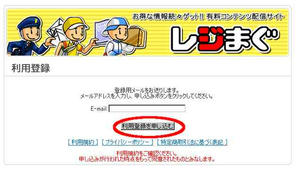
これで仮登録が完了し、確認メールが送られてきます。
メール本文中の「登録URL」をクリックします。
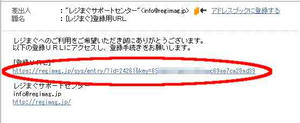
登録ページが開きますので、「個人で登録する」をクリックします。
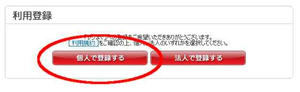
必要事項を入力し、「次へ」をクリックします。
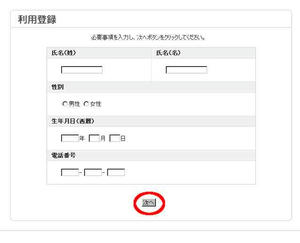
入力内容を確認し、「登録する」をクリックします。

これで登録完了です!
登録メールが送られてきますので確認してください。
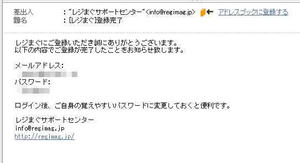
なお、レジまぐ(RegiMag)のログインIDとPassは
ID:メールアドレス
Pass:レジまぐから指定されたもの
になります。
忘れないようにしてください。

下のほうにある「利用登録はこちら」をクリックします。
メールアドレスを入力し「利用登録を申し込む」をクリックします。
これで仮登録が完了し、確認メールが送られてきます。
メール本文中の「登録URL」をクリックします。
登録ページが開きますので、「個人で登録する」をクリックします。
必要事項を入力し、「次へ」をクリックします。
入力内容を確認し、「登録する」をクリックします。
これで登録完了です!
登録メールが送られてきますので確認してください。
なお、レジまぐ(RegiMag)のログインIDとPassは
ID:メールアドレス
Pass:レジまぐから指定されたもの
になります。
忘れないようにしてください。
2008/09/21 (Sun)
まず「SEO」とは何なのか?
フリー百科事典『ウィキペディア(Wikipedia)』より
_/_/_/_/_/_/_/_/_/_/_/_/_/_/_/_/_/_/_/_/_/_/_/_/_/_/_/_/_/_/_/_/_/_/_/_/_/_/_/_/_/_/_/_/_/_/_/
[SEO]
検索エンジン最適化(けんさくエンジンさいてきか、英:サーチエンジンオプティマイゼーション、SEO)とは、ある特定の検索エンジンを対象として検索結果でより上位に現れるようにウェブページを書き換えること。また、その技術。
サーチエンジン最適化とも言われる。英語の "Search Engine Optimization" の頭文字を取ってSEO(エス・イー・オー/セオ)とも言われる。
_/_/_/_/_/_/_/_/_/_/_/_/_/_/_/_/_/_/_/_/_/_/_/_/_/_/_/_/_/_/_/_/_/_/_/_/_/_/_/_/_/_/_/_/_/_/_/
わかりやすくいうと「自サイトを検索エンジンにヒットしやすくしよう!」と言うものです。
ですが、ただ単にヒットすればいいわけではなく、自サイトに合ったキーワードで検索された場合に、自サイトを表示してもらうようにします。趣旨の違ったキーワードでヒットしても、ユーザはほとんどページを見てくれません。
ではどうすればいいのか?
検索サイトで、自サイトに合ったキーワードを検索した場合に、自サイトを表示させるようにします。
検索サイトが検索結果を表示するとき、何を見ているかというと
まずタイトルタグ(title)を最重要視します。
そのほかのタグは、見出し<h1>~<h6>、段落<p>、強調<strong><em>、meta情報等があります。
もちろん本文中の語句もキーワードとして見ています。
あとは被リンク数等です。
これらのタグをテンプレートのHTMLから変更し最適化します。
と言っても、よくわからないですよね。
しかも過剰にSEOをすると、スパムとみなされ検索サイトから追い出されます。
ですので、ここでは3点だけ見直します。(これだけで大きな効果を期待できます)
・ブログの名前
・ブログの説明
・プラグインカテゴリの名前
以上3つだけで、<title>タグ、<h1>~<h3>タグ、meta情報を見直すことができます。
「ブログの名前」と「ブログの説明」は、FC2ブログ管理画面の「環境設定の変更」から簡単に変更できます。
「プラグインカテゴリの名前」は、同じく管理画面の「プラグインの設定」から簡単に変更できます。
これらを「検索でヒットしてほしいキーワード」を含めたものに見直します。
ブログの説明の見直しについては、検索結果での説明にも表示されますので、キーワードを含めつつわかりやすいものにします。
プラグインカテゴリの名前の見直しについては、当ブログと同じようなコンセプトであれば
「・・・・で高収入」、「・・・・で稼ぐ」、「・・・・で儲ける」とかもいいかと思います。
(補足:<strong>タグを使うと上記の「高収入・稼ぐ・儲ける」のように太字表示されます
本文中のキーワードにこれを使うことによっても多少の効果はあります
FC2は記事投稿画面の上にある“B”を押すと設定できます)
このようにまずは前述の3点を見直してみてください。
アクセス数は必ずアップします。
フリー百科事典『ウィキペディア(Wikipedia)』より
_/_/_/_/_/_/_/_/_/_/_/_/_/_/_/_/_/_/_/_/_/_/_/_/_/_/_/_/_/_/_/_/_/_/_/_/_/_/_/_/_/_/_/_/_/_/_/
[SEO]
検索エンジン最適化(けんさくエンジンさいてきか、英:サーチエンジンオプティマイゼーション、SEO)とは、ある特定の検索エンジンを対象として検索結果でより上位に現れるようにウェブページを書き換えること。また、その技術。
サーチエンジン最適化とも言われる。英語の "Search Engine Optimization" の頭文字を取ってSEO(エス・イー・オー/セオ)とも言われる。
_/_/_/_/_/_/_/_/_/_/_/_/_/_/_/_/_/_/_/_/_/_/_/_/_/_/_/_/_/_/_/_/_/_/_/_/_/_/_/_/_/_/_/_/_/_/_/
わかりやすくいうと「自サイトを検索エンジンにヒットしやすくしよう!」と言うものです。
ですが、ただ単にヒットすればいいわけではなく、自サイトに合ったキーワードで検索された場合に、自サイトを表示してもらうようにします。趣旨の違ったキーワードでヒットしても、ユーザはほとんどページを見てくれません。
ではどうすればいいのか?
検索サイトで、自サイトに合ったキーワードを検索した場合に、自サイトを表示させるようにします。
検索サイトが検索結果を表示するとき、何を見ているかというと
まずタイトルタグ(title)を最重要視します。
そのほかのタグは、見出し<h1>~<h6>、段落<p>、強調<strong><em>、meta情報等があります。
もちろん本文中の語句もキーワードとして見ています。
あとは被リンク数等です。
これらのタグをテンプレートのHTMLから変更し最適化します。
と言っても、よくわからないですよね。
しかも過剰にSEOをすると、スパムとみなされ検索サイトから追い出されます。
ですので、ここでは3点だけ見直します。(これだけで大きな効果を期待できます)
・ブログの名前
・ブログの説明
・プラグインカテゴリの名前
以上3つだけで、<title>タグ、<h1>~<h3>タグ、meta情報を見直すことができます。
「ブログの名前」と「ブログの説明」は、FC2ブログ管理画面の「環境設定の変更」から簡単に変更できます。
「プラグインカテゴリの名前」は、同じく管理画面の「プラグインの設定」から簡単に変更できます。
これらを「検索でヒットしてほしいキーワード」を含めたものに見直します。
ブログの説明の見直しについては、検索結果での説明にも表示されますので、キーワードを含めつつわかりやすいものにします。
プラグインカテゴリの名前の見直しについては、当ブログと同じようなコンセプトであれば
「・・・・で高収入」、「・・・・で稼ぐ」、「・・・・で儲ける」とかもいいかと思います。
(補足:<strong>タグを使うと上記の「高収入・稼ぐ・儲ける」のように太字表示されます
本文中のキーワードにこれを使うことによっても多少の効果はあります
FC2は記事投稿画面の上にある“B”を押すと設定できます)
このようにまずは前述の3点を見直してみてください。
アクセス数は必ずアップします。
2008/09/21 (Sun)
比較表を収入額順などでソート可能にしました。
新バージョンはこちらです
名称:各サイトの名前です。
紹介報酬: 誰かを紹介した際に貰える額です。(当サイトのメイン)
tier:紹介者の紹介者の紹介者・・・・のように何人下の階層まで、
自分に報酬が入るかです。
最低受取額:この金額まで達さないと報酬を受け取れません。
振込手数料:報酬が入金される際の手数料です。
審査:審査有りのサイトは「紹介報酬」のみをターゲットにしたHPは
蹴られやすいです。
| 名称 | 紹介報酬 | tier | 最低 受取額 | 振込 手数料 | 登録特典 | 審査 | ||
| Get Money! | ¥0 | 2 | ¥1,000 | ¥0 | 無し | |||
| フルーツメール | ¥300 | ¥2,000 | ¥525 | ¥100 | 無し | |||
| Info-Cash | ¥100 | ¥3,000 | ¥105 | ¥100 | 無し | |||
| クリックポート | 変動 ※1 | 2 | ¥10,000 | 自己負担 | 無し | |||
| 西成広告電信 | ¥0 | 3 | ¥100 | ¥0 | 無し | |||
| 秘密屋ポイントサービス | ¥20 | 3 | ¥500 | ¥0 | 無し | |||
| UNFINISHED | ¥0 | 2 | ¥5,000 | ¥1,000 | ¥3,000 ※3 | 無し | ||
| Cyber-AD | ¥0 | 2 | ¥10,000 | ¥800 | 無し | |||
| スキマ・アフィリエイト | ¥500 | ¥5,000 | ¥0 | ¥1,000 | 無し | |||
| グッドアフィリエイト | ¥500 ※2 | ¥5,000 | ¥500 | ¥1,000 | 無し | |||
| HP売上ドットコム | ¥500 | 2 | ¥5,000 | ¥0 | ¥2,000 ※3 | 無し | ||
| iMiネット | ¥100 | ¥2,000 | ¥0 | 無し | ||||
| マネコ | ¥50 | 3 | ¥500 | ¥0 | ¥100 | 無し | ||
| サプリネットドットコム | ¥500 | 4 | ¥10,000 | ¥0 | 無し | |||
| コムズリンクスタッフ | ¥1,000 | ¥5,000 | ¥500 | ¥1,000 ※3 | 有り | |||
| アフィろっと!! | ¥500 | ¥5,000 | ¥0 | ¥300 | 有り | |||
| アドリンク | ¥500 | ¥3,000 | ¥0 | 有り | ||||
| Cross-A | ¥700 | ¥3,000 | ¥0 | 有り | ||||
| トラフィックゲート | ¥800 | ¥3,000 | ¥0 | 有り | ||||
| アクセストレード | ¥500 | ¥1,000 | ¥0 | 有り | ||||
| ネットアライアンス | ¥500 | ¥5,000 | ¥500 | 有り | ||||
| Smart-C | ¥500 | ¥5,000 | ¥0 | 有り | ||||
| BannerBridge | ¥600 | 2 | ¥3,000 | ¥100 | ¥1,000 | 有り | ||
| AD NAVI | ¥1,000 | ¥5,000 | ¥1,000 | 有り | ||||
| CYBER ARK | ¥300 | ¥500 | ¥0 | 有り | ||||
| アフィリエイトB | ¥500 | ¥1,500 | ¥250 | 有り | ||||
| Myアフィリエイト | ¥800 | ¥1,000 | ¥0 | 有り | ||||
| ※1 紹介者数により報酬が変動します。詳細はクリックポートをご覧ください。 | ||||||||
| ※2 紹介者に登録者が出るたびに¥500追加されます。 | ||||||||
| ※3 加入後一定の条件を満たした場合です。(バナー登録程度です) | ||||||||
2008/09/20 (Sat)
次に審査の無いASPの掲載を開始します。
こちらは審査が有るASPに比べて、バナー掲載はかなりラクになります。
慣れている方はこのページの説明だけでわかるかもしれませんが、
初心者の方や、わからない方は「画像付の説明」をご覧ください。
審査無 アフィリエイト掲載 ★利益比較表へ
1. Get Money! (←ログイン先に飛びます) ※画像付の説明はこちら
一番上の「ログイン」をクリックします。
ログイン欄の“メールアドレス”と“パスワード”を入力して「ログイン」をクリックします。
左側の友達紹介欄の「バナー原稿」をクリックします。
これでバナーコードが表示されますので、好きなバナーをブログに掲載します。
バナー貼り付け方法は2. 広告の掲載方法を参照してください。
(まだ、広告の載ったフリーエリアは表示させずに他も登録を続けます)
2. フルーツメール (←ログイン先に飛びます) ※画像付の説明はこちら
上のログイン欄の“ID”と“パスワード”を入力して「ログイン」をクリックします。
上部メニューの「お友達紹介」をクリックします。
右下の「バナー貼って2000ポイント」をクリックします。
お友達紹介バナーから好きなバナーを選んで、
お友達紹介バナーのソースの発行欄で“バナーの種類”を選択します。
“あなたのID番号”にIDを入力し、「ソースの表示」をクリックします。
これでバナーコードが表示されますので、バナーをブログに掲載します。
バナー貼り付け方法は2. 広告の掲載方法を参照してください。
(まだ、広告の載ったフリーエリアは表示させずに他も登録を続けます)
3. Info-Cash (←ログイン先に飛びます) ※画像付の説明はこちら
右側の“ユーザID”と“パスワード”を入力して「登録確認」をクリックします。
右側の「お友達紹介キャンペーン」のバナーをクリックします。
IDとパスワードを入力し、「ログオン」をクリックします。
下方にバナーがありますので、“バナータイプ”から選択して「作成」をクリックしてください。
これでバナーコードが表示されますので、バナーをブログに掲載します。
バナー貼り付け方法は2. 広告の掲載方法を参照してください。
(まだ、広告の載ったフリーエリアは表示させずに他も登録を続けます)
4. クリックポート
これの登録方法はちょっと特殊で、紹介用の広告バナーはありません。
リンクコードは登録完了時に送られてきたメールの中にあります。
以下、メールをそのまま転用
--------------------------------------------------------
■売上向上のためのリンクURL(ホームページに貼るリンクデータ)
http://www.adultshop55.com/index.cgi?id=1219657076
■紹介用のリンクURL(マージンを得るためのMLMリンク)
http://www.adultshop55.com/addclickport.cgi?pid=1219657076
■リンク用バナー広告やコメントなど(参考)
http://www.adultshop55.com/img/bigbanner14.gif
--------------------------------------------------------
上記は私のリンクになりますが紹介用のリンクURLの“1219657076”の部分を
あなたのID(会員番号)に書き換え、コードを作成します。
たとえば“クリックポート”という文字にリンクさせたい場合は以下のようにします。
<A href="http://www.adultshop55.com/addclickport.cgi?pid=1219657076" target="_blank">クリックポート</A>
(↑をコピーしてそのままブログに掲載しても結構です)
仮にリンク用バナー広告を使いたい場合は以下のようにします。
<A href="http://www.adultshop55.com/addclickport.cgi?pid=1219657076" target="_blank"><img src="http://www.adultshop55.com/img/bigbanner14.gif"></A>
(↑これもコピーしてそのまま掲載してもOKです)
バナー貼り付け方法は今までと同じです。
2. 広告の掲載方法を参照してください。
(まだ、広告の載ったフリーエリアは表示させずに他も登録を続けます)
5. 西成広告電信 (←ログイン先に飛びます) ※画像付の説明はこちら
左側メニューの「会員ログイン」をクリックします。
“ID”と“パスワード”を入力して「ログイン」をクリックします。
下のほうにバナーコードが表示されますので、好きなバナーをブログに掲載します。
バナー貼り付け方法は2. 広告の掲載方法を参照してください。
(まだ、広告の載ったフリーエリアは表示させずに他も登録を続けます)
6. 秘密屋ポイントサービス (←ログイン先に飛びます) ※画像付の説明はこちら
左側メニューのメンバーログイン欄の“メンバーID”と“パスワード”を入力して「ログイン」をクリックします。
左側メニューの「紹介用リンク」をクリックします。
これでバナーコードが表示されますので、好きなバナーをブログに掲載します。
バナー貼り付け方法は2. 広告の掲載方法を参照してください。
(まだ、広告の載ったフリーエリアは表示させずに他も登録を続けます)
7. UNFINISHED (←ログイン先に飛びます) ※画像付の説明はこちら
右上の「ログイン」をクリックします。
“UNFINISHED ID”と“パスワード”を入力して「ログイン」をクリックします。
システムにログインしました。と出たら「UNFINISHEDホームへ戻る」をクリックします。
左側メニューの下のほう「紹介制度」をクリックします。
“紹介制度”のすぐ下の「リンクタグ取得」をクリックします。
(このときまだ振込口座を登録していない場合は先にそちらを登録します
“リンクタグ取得”のすぐ上にあります「振込先口座登録」から登録します)
これでバナーコードが表示されますので、好きなバナーをブログに掲載します。
バナー貼り付け方法は2. 広告の掲載方法を参照してください。
(まだ、広告の載ったフリーエリアは表示させずに他も登録を続けます)
8. Cyber-AD (←ログイン先に飛びます) ※画像付の説明はこちら
「同意し入場します」をクリックします。
左側メニュー上方の「ログイン」をクリックします。
“Usename”と“Password”を入力して「OK」をクリックします。
左側メニューTOOL枠内の「広告素材」をクリックします。
下のほうの代理店紹介用広告素材欄の「代理店紹介用の広告素材」をクリックします。
“小さめのバナー広告” “大きめのバナー広告” “ブログ用小さめ広告”の中から好きなものをクリックします。
これでバナーコードが表示されますので、好きなバナーをブログに掲載します。
(コード内“XXXX”はあなたのIDに書き換えます)
ここで注意点が1つあります。
こちらのバナー画像は直接リンクを張ることができません。
このバナーを使用する場合は一度自分のPCにダウンロードしてから使用することになります。
やり方は
掲載したいバナーの上で右クリック→名前をつけて画像を保存
FC2にログインしてツール欄の「ファイルのアップロード」
先ほど保存した画像を指定しアップロード
アップロードが完了したら「この画像で記事を書く」をクリック
ソースの中の“http・・・・・.gif”までをコピー
リンクコード内の“img src="この部分"”に貼り付けます。
そのリンクコードを掲載すれば通常どおりバナーを表示できます。
(やり方がわからない方がいらっしゃいましたらコメントをください。もっとわかりやすく書きます^^;)
バナー貼り付け方法は2. 広告の掲載方法を参照してください。
(まだ、広告の載ったフリーエリアは表示させずに他も登録を続けます)
9. スキマ・アフィリエイト (←ログイン先に飛びます) ※画像付の説明はこちら
左上の“アフィリエイトID”と“パスワード”を入力して「ログイン」をクリックします。
左側の「リンクコード」をクリックします。
「アフィリエイト登録用リンクコード」をクリックします。
これでバナーコードが表示されますので、好きなバナーをブログに掲載します。
バナー貼り付け方法は2. 広告の掲載方法を参照してください。
(まだ、広告の載ったフリーエリアは表示させずに他も登録を続けます)
10. グッドアフィリエイト (←ログイン先に飛びます) ※画像付の説明はこちら
左下の「リンクスタッフ募集」をクリックします。
左下のログイン欄の“ID”と“PW”を入力して「Login」をクリックします。
上部メニューの「リンクを作る」をクリックします。
「バナーはこちら」をクリックします。
下のほうにアフィリエイト用のバナーがあります。
こちらもCyber-ADと同様、一度PCに画像を保存してからバナーを張るタイプです。
Cyber-ADの頁に画像のDL、UPの方法が記載されていますので参考にしてください。
またクリックポートとも似ていて、自分でリンクを作るタイプでもあります。
下記のリンクを参考にしてコードを作成してください。
<A href="http://www.good-af.com/cgi-bin/affiliates/clickthru.cgi?id=0818" target="_blank"><img src="FC2にアップロードした画像のURL"></A>
バナー貼り付け方法は2. 広告の掲載方法を参照してください。
(まだ、広告の載ったフリーエリアは表示させずに他も登録を続けます)
11. HP売上アップドットコム (←ログイン先に飛びます) ※画像付の説明はこちら
右側のリンクスタッフ欄の“ログインID”と“パスワード”を入力して「ログイン」をクリックします。
リンクを作る欄の「バナー広告」をクリックします。
“リンクスタッフ”にチェックを入れ、好きなイメージとテキストを選択します。
これでバナーコードが表示されますので、好きなバナーをブログに掲載します。
バナー貼り付け方法は2. 広告の掲載方法を参照してください。
(まだ、広告の載ったフリーエリアは表示させずに他も登録を続けます)
12. iMiネット (←ログイン先に飛びます) ※画像付の説明はこちら
右上の「メンバーログイン」をクリックします。“iMi ID”と“パスワード”を入力して「LOGIN」をクリックします。
お友達紹介欄の「ご自身のホームページ、ブログで紹介する場合」をクリックします。
“あなたのホームページのURL”と“ホームページのタイトル”を入力して「登録する」をクリックします。
これでリンクコードが表示されますので、“グッドアフィリエイト”のときと同様の手順で登録します。
<A href="http://www.imi.ne.jp/imi/come.here?9TZQE8C" target="_blank"><img
src="FC2にアップロードした画像のURL"></A>
このようなリンクコードになりますので“9TZQE8C”部分を書き換えて利用してください。
バナー貼り付け方法は2. 広告の掲載方法を参照してください。
(まだ、広告の載ったフリーエリアは表示させずに他も登録を続けます)
13. マネコ (←ログイン先に飛びます) ※画像付の説明はこちら
左上の“E-mail”と“パスワード”を入力して「ログイン」をクリックします。
左側メニューの「紹介用リンク」をクリックします。
こちらもCyber-ADと同様、一度PCに画像を保存してからバナーを張るタイプです。Cyber-ADの頁に画像のDL、UPの方法が記載されていますので参考にしてください。
バナー貼り付け方法は2. 広告の掲載方法を参照してください。
(まだ、広告の載ったフリーエリアは表示させずに他も登録を続けます)
14. サプリネットドットコム (←ログイン先に飛びます) ※画像付の説明はこちら
非常にわかりづらいページですが、上部にメニューの「メンバーログイン」をクリックします。
“ID”と“パスワード”を入力して「LOGIN」をクリックします。
またわかりづらいのですが、上のほうの「広告方法と広告リンクコードはこちらをクリック」をクリックします。
一番わかりづらいかもしれませんが・・・真中あたりにバナーコードが表示されます。
好きなバナーをブログに掲載します。
バナー貼り付け方法は2. 広告の掲載方法を参照してください。
(まだ、広告の載ったフリーエリアは表示させずに他も登録を続けます)
こちらは審査が有るASPに比べて、バナー掲載はかなりラクになります。
慣れている方はこのページの説明だけでわかるかもしれませんが、
初心者の方や、わからない方は「画像付の説明」をご覧ください。
審査無 アフィリエイト掲載 ★利益比較表へ
1. Get Money! (←ログイン先に飛びます) ※画像付の説明はこちら
一番上の「ログイン」をクリックします。
ログイン欄の“メールアドレス”と“パスワード”を入力して「ログイン」をクリックします。
左側の友達紹介欄の「バナー原稿」をクリックします。
これでバナーコードが表示されますので、好きなバナーをブログに掲載します。
バナー貼り付け方法は2. 広告の掲載方法を参照してください。
(まだ、広告の載ったフリーエリアは表示させずに他も登録を続けます)
2. フルーツメール (←ログイン先に飛びます) ※画像付の説明はこちら
上のログイン欄の“ID”と“パスワード”を入力して「ログイン」をクリックします。
上部メニューの「お友達紹介」をクリックします。
右下の「バナー貼って2000ポイント」をクリックします。
お友達紹介バナーから好きなバナーを選んで、
お友達紹介バナーのソースの発行欄で“バナーの種類”を選択します。
“あなたのID番号”にIDを入力し、「ソースの表示」をクリックします。
これでバナーコードが表示されますので、バナーをブログに掲載します。
バナー貼り付け方法は2. 広告の掲載方法を参照してください。
(まだ、広告の載ったフリーエリアは表示させずに他も登録を続けます)
3. Info-Cash (←ログイン先に飛びます) ※画像付の説明はこちら
右側の“ユーザID”と“パスワード”を入力して「登録確認」をクリックします。
右側の「お友達紹介キャンペーン」のバナーをクリックします。
IDとパスワードを入力し、「ログオン」をクリックします。
下方にバナーがありますので、“バナータイプ”から選択して「作成」をクリックしてください。
これでバナーコードが表示されますので、バナーをブログに掲載します。
バナー貼り付け方法は2. 広告の掲載方法を参照してください。
(まだ、広告の載ったフリーエリアは表示させずに他も登録を続けます)
4. クリックポート
これの登録方法はちょっと特殊で、紹介用の広告バナーはありません。
リンクコードは登録完了時に送られてきたメールの中にあります。
以下、メールをそのまま転用
--------------------------------------------------------
■売上向上のためのリンクURL(ホームページに貼るリンクデータ)
http://www.adultshop55.com/index.cgi?id=1219657076
■紹介用のリンクURL(マージンを得るためのMLMリンク)
http://www.adultshop55.com/addclickport.cgi?pid=1219657076
■リンク用バナー広告やコメントなど(参考)
http://www.adultshop55.com/img/bigbanner14.gif
--------------------------------------------------------
上記は私のリンクになりますが紹介用のリンクURLの“1219657076”の部分を
あなたのID(会員番号)に書き換え、コードを作成します。
たとえば“クリックポート”という文字にリンクさせたい場合は以下のようにします。
<A href="http://www.adultshop55.com/addclickport.cgi?pid=1219657076" target="_blank">クリックポート</A>
(↑をコピーしてそのままブログに掲載しても結構です)
仮にリンク用バナー広告を使いたい場合は以下のようにします。
<A href="http://www.adultshop55.com/addclickport.cgi?pid=1219657076" target="_blank"><img src="http://www.adultshop55.com/img/bigbanner14.gif"></A>
(↑これもコピーしてそのまま掲載してもOKです)
バナー貼り付け方法は今までと同じです。
2. 広告の掲載方法を参照してください。
(まだ、広告の載ったフリーエリアは表示させずに他も登録を続けます)
5. 西成広告電信 (←ログイン先に飛びます) ※画像付の説明はこちら
左側メニューの「会員ログイン」をクリックします。
“ID”と“パスワード”を入力して「ログイン」をクリックします。
下のほうにバナーコードが表示されますので、好きなバナーをブログに掲載します。
バナー貼り付け方法は2. 広告の掲載方法を参照してください。
(まだ、広告の載ったフリーエリアは表示させずに他も登録を続けます)
6. 秘密屋ポイントサービス (←ログイン先に飛びます) ※画像付の説明はこちら
左側メニューのメンバーログイン欄の“メンバーID”と“パスワード”を入力して「ログイン」をクリックします。
左側メニューの「紹介用リンク」をクリックします。
これでバナーコードが表示されますので、好きなバナーをブログに掲載します。
バナー貼り付け方法は2. 広告の掲載方法を参照してください。
(まだ、広告の載ったフリーエリアは表示させずに他も登録を続けます)
7. UNFINISHED (←ログイン先に飛びます) ※画像付の説明はこちら
右上の「ログイン」をクリックします。
“UNFINISHED ID”と“パスワード”を入力して「ログイン」をクリックします。
システムにログインしました。と出たら「UNFINISHEDホームへ戻る」をクリックします。
左側メニューの下のほう「紹介制度」をクリックします。
“紹介制度”のすぐ下の「リンクタグ取得」をクリックします。
(このときまだ振込口座を登録していない場合は先にそちらを登録します
“リンクタグ取得”のすぐ上にあります「振込先口座登録」から登録します)
これでバナーコードが表示されますので、好きなバナーをブログに掲載します。
バナー貼り付け方法は2. 広告の掲載方法を参照してください。
(まだ、広告の載ったフリーエリアは表示させずに他も登録を続けます)
8. Cyber-AD (←ログイン先に飛びます) ※画像付の説明はこちら
「同意し入場します」をクリックします。
左側メニュー上方の「ログイン」をクリックします。
“Usename”と“Password”を入力して「OK」をクリックします。
左側メニューTOOL枠内の「広告素材」をクリックします。
下のほうの代理店紹介用広告素材欄の「代理店紹介用の広告素材」をクリックします。
“小さめのバナー広告” “大きめのバナー広告” “ブログ用小さめ広告”の中から好きなものをクリックします。
これでバナーコードが表示されますので、好きなバナーをブログに掲載します。
(コード内“XXXX”はあなたのIDに書き換えます)
ここで注意点が1つあります。
こちらのバナー画像は直接リンクを張ることができません。
このバナーを使用する場合は一度自分のPCにダウンロードしてから使用することになります。
やり方は
掲載したいバナーの上で右クリック→名前をつけて画像を保存
FC2にログインしてツール欄の「ファイルのアップロード」
先ほど保存した画像を指定しアップロード
アップロードが完了したら「この画像で記事を書く」をクリック
ソースの中の“http・・・・・.gif”までをコピー
リンクコード内の“img src="この部分"”に貼り付けます。
そのリンクコードを掲載すれば通常どおりバナーを表示できます。
(やり方がわからない方がいらっしゃいましたらコメントをください。もっとわかりやすく書きます^^;)
バナー貼り付け方法は2. 広告の掲載方法を参照してください。
(まだ、広告の載ったフリーエリアは表示させずに他も登録を続けます)
9. スキマ・アフィリエイト (←ログイン先に飛びます) ※画像付の説明はこちら
左上の“アフィリエイトID”と“パスワード”を入力して「ログイン」をクリックします。
左側の「リンクコード」をクリックします。
「アフィリエイト登録用リンクコード」をクリックします。
これでバナーコードが表示されますので、好きなバナーをブログに掲載します。
バナー貼り付け方法は2. 広告の掲載方法を参照してください。
(まだ、広告の載ったフリーエリアは表示させずに他も登録を続けます)
10. グッドアフィリエイト (←ログイン先に飛びます) ※画像付の説明はこちら
左下の「リンクスタッフ募集」をクリックします。
左下のログイン欄の“ID”と“PW”を入力して「Login」をクリックします。
上部メニューの「リンクを作る」をクリックします。
「バナーはこちら」をクリックします。
下のほうにアフィリエイト用のバナーがあります。
こちらもCyber-ADと同様、一度PCに画像を保存してからバナーを張るタイプです。
Cyber-ADの頁に画像のDL、UPの方法が記載されていますので参考にしてください。
またクリックポートとも似ていて、自分でリンクを作るタイプでもあります。
下記のリンクを参考にしてコードを作成してください。
<A href="http://www.good-af.com/cgi-bin/affiliates/clickthru.cgi?id=0818" target="_blank"><img src="FC2にアップロードした画像のURL"></A>
バナー貼り付け方法は2. 広告の掲載方法を参照してください。
(まだ、広告の載ったフリーエリアは表示させずに他も登録を続けます)
11. HP売上アップドットコム (←ログイン先に飛びます) ※画像付の説明はこちら
右側のリンクスタッフ欄の“ログインID”と“パスワード”を入力して「ログイン」をクリックします。
リンクを作る欄の「バナー広告」をクリックします。
“リンクスタッフ”にチェックを入れ、好きなイメージとテキストを選択します。
これでバナーコードが表示されますので、好きなバナーをブログに掲載します。
バナー貼り付け方法は2. 広告の掲載方法を参照してください。
(まだ、広告の載ったフリーエリアは表示させずに他も登録を続けます)
12. iMiネット (←ログイン先に飛びます) ※画像付の説明はこちら
右上の「メンバーログイン」をクリックします。“iMi ID”と“パスワード”を入力して「LOGIN」をクリックします。
お友達紹介欄の「ご自身のホームページ、ブログで紹介する場合」をクリックします。
“あなたのホームページのURL”と“ホームページのタイトル”を入力して「登録する」をクリックします。
これでリンクコードが表示されますので、“グッドアフィリエイト”のときと同様の手順で登録します。
<A href="http://www.imi.ne.jp/imi/come.here?9TZQE8C" target="_blank"><img
src="FC2にアップロードした画像のURL"></A>
このようなリンクコードになりますので“9TZQE8C”部分を書き換えて利用してください。
バナー貼り付け方法は2. 広告の掲載方法を参照してください。
(まだ、広告の載ったフリーエリアは表示させずに他も登録を続けます)
13. マネコ (←ログイン先に飛びます) ※画像付の説明はこちら
左上の“E-mail”と“パスワード”を入力して「ログイン」をクリックします。
左側メニューの「紹介用リンク」をクリックします。
こちらもCyber-ADと同様、一度PCに画像を保存してからバナーを張るタイプです。Cyber-ADの頁に画像のDL、UPの方法が記載されていますので参考にしてください。
バナー貼り付け方法は2. 広告の掲載方法を参照してください。
(まだ、広告の載ったフリーエリアは表示させずに他も登録を続けます)
14. サプリネットドットコム (←ログイン先に飛びます) ※画像付の説明はこちら
非常にわかりづらいページですが、上部にメニューの「メンバーログイン」をクリックします。
“ID”と“パスワード”を入力して「LOGIN」をクリックします。
またわかりづらいのですが、上のほうの「広告方法と広告リンクコードはこちらをクリック」をクリックします。
一番わかりづらいかもしれませんが・・・真中あたりにバナーコードが表示されます。
好きなバナーをブログに掲載します。
バナー貼り付け方法は2. 広告の掲載方法を参照してください。
(まだ、広告の載ったフリーエリアは表示させずに他も登録を続けます)
お小遣い検索大作戦!
(サイト内を検索できます)
最新記事
(10/17)
(10/16)
(10/16)
(10/16)
(10/16)
1クリック1円ぐらいの広告
チリも積もれば・・・です!
興味を引くものがあったら見てやってくださいm(__)m
キーワードチェック
| キーワードアドバイス ツールプラス |
使い方はこちらをご覧ください
使ってみると「へぇ~~」
ってなります


